- Tabla de contenido
- Obtener información acerca de la capa de servicio de WMS
- Cambiar la visualización de la capa de servicio de WMS
- Especificar parámetros personalizados
- Cambiar las propiedades de capas del servicio de WMS
- Visualizar la capa de servicio de WMS en distintos sistemas de coordenadas
- Consultar entidades desde la capa de servicios de WMS
- Imprimir y exportar un mapa que contenga una capa de servicio
- Cómo se gestionan los errores del servidor WMS
Los servicios de representación cartográfica en la red (WMS) se pueden utilizar en ArcMap (además de en ArcScene y ArcGlobe) como capas de mapas. A continuación se presentan algunas tareas comunes para trabajar con capas de servicios de WMS.
Tabla de contenido
Cuando se añade a ArcMap, la entrada de la capa de servicio de WMS en la tabla de contenido se contrae para ahorrar espacio, pero es posible expandirla y expandir sus grupos para ver las capas individuales que contiene.
Una capa de servicio de WMS está formada por tres entradas que se organizan jerárquicamente en la tabla de contenido. En la parte superior se encuentra el nombre del servicio WMS, que contiene todas las capas del mapa WMS. El siguiente nivel es el de las capas del grupo WMS, que tienen como única función organizar las subcapas WMS en grupos relacionados. Hay al menos una capa de grupo WMS, pero puede haber cualquier cantidad de capas de grupo WMS (e incluso grupos que se encuentren dentro de otros grupos). Las capas de grupo WMS no contienen capas de mapas. El tercer grupo, subcapas WMS, es el que realmente contiene las capas de mapas.
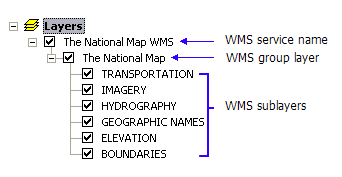
Tenga en cuenta la línea que conecta las subcapas. Esta línea evita que se introduzca una capa dentro de esta capa de servicio (grupo) o que la capa de servicio se divida en las subcapas constituyentes.
Algunos servicios de WMS no incluyen información de la leyenda acerca de los símbolos utilizados por las capas en el servicio. Cuando no está disponible la información de la leyenda, no se muestra ninguna simbología para las capas en la tabla de contenido. Estas capas se enumerarán en la tabla de contenido sin controles de ampliación al lado de ellas.
Cuando un servicio de WMS incluye información de la leyenda, puede ver la simbología de la subcapa de WMS de la tabla de contenido haciendo clic en el control de ampliación situado al lado de una subcapa. Las leyendas de las capas en los servicios de WMS se ocultan todas de forma predeterminada, puesto que el acceso a una leyenda para cada capa en un servicio de WMS requiere el envío de una solicitud independiente al servidor. Para cada capa adicional, hay una solicitud adicional al servidor.
El tamaño de las leyendas de WMS puede variar enormemente. Algunas veces el tamaño de la leyenda especificada por el servidor es demasiado grande para que se muestre en la tabla de contenido de ArcMap. Esto normalmente ocurre cuando la leyenda de una capa contiene múltiples símbolos, tales como una capa de transporte que muestra simbología para los distintos tipos de carreteras. Con los servicios de WMS, las leyendas de capas se transmiten por Internet como una imagen que contiene todos los símbolos. Aunque ArcMap admite entradas de leyenda con múltiples símbolos en su tabla de contenido, ArcMap espera que estas entradas contengan múltiples imágenes, una imagen por símbolo. ArcMap también establece un límite de tamaño, altura y anchura (en píxeles) para una imagen que mostrará en la tabla de contenido. Cuando la imagen recibida para una capa en un servicio de WMS supera este límite, no se mostrará ninguna leyenda para la capa. Por lo tanto, estas capas se enumeran en la tabla de contenido sin simbología ni controles de ampliación. Cuando hay disponible una leyenda pero no se muestra en la tabla de contenido, puede verla en la pestaña Estilos del cuadro de diálogo Propiedades de capa de la subcapa de WMS.
Obtener información acerca de la capa de servicio de WMS
La pestaña de propiedades de la capa de servicios Fuente muestra información como, por ejemplo, la extensión del mapa, el tipo de datos (servicio), la dirección URL, el nombre del servicio y el sistema de coordenadas predeterminado del servicio.
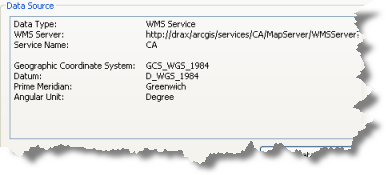
Puede obtener información acerca de cada subcapa de WMS a partir de la pestaña Fuente de las propiedades de la subcapa de servicio. Esto incluye los recursos de la subcapa (si la capa admite Identificar), si una leyenda está disponible para la subcapa, el sistema de coordenadas predeterminado y una lista de sistemas de coordenadas compatibles con el servidor para esta subcapa específica.
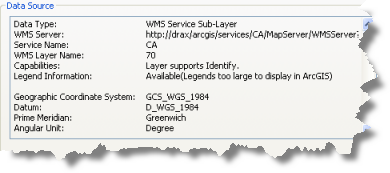
La pestaña Capas muestra todos los miembros del servicio de WMS. La información facilitada por el servidor WMS para cada capa WMS se muestra en un recuadro en la parte inferior izquierda del cuadro de diálogo.
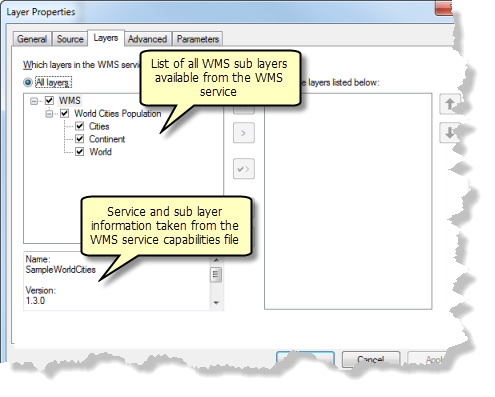
El botón Establecer fuente de datos de la pestaña Fuente le permite reparar la capa de servicios de mapas si, por alguna razón, la conexión al servidor se interrumpió cuando se abría el mapa. Puede determinar si la capa necesita reparación porque no se dibuja, su casilla de verificación no está disponible en la tabla de contenido y aparece un signo de exclamación de color rojo junto a su casilla de verificación.
Esto le permite también especificar un servicio de mapas WMS diferente para esta capa. No se puede elegir un tipo de servicio diferente para establecer la fuente de datos. Por ejemplo, no se puede reemplazar un servicio de WMS por un ArcGIS Server servicio de mapas utilizando la opción Establecer fuente de datos. Si desea hacerlo, deberá eliminar manualmente el servicio de WMS del mapa y agregar manualmente el servicio de mapas de ArcGIS Server.
la aplicación sólo reparará/reemplazará la fuente de datos para la capa de servicio actual, aún si las fuentes de datos de otras capas de servicio que necesiten reparación sean del mismo servidor. Deberá actualizar estas capas por separado.
Cambiar la visualización de la capa de servicio de WMS
Se pueden hacer varias cosas para modificar la visualización de una capa de mapas web. Éstas incluyen cambiar la simbología de la entidad, alternar la visibilidad de la capa o etiqueta, cambiar el orden de dibujo de las subcapas de servicios, establecer un fondo para el servicio, aplicar transparencia y (si el servidor lo admite) visualizar el servicio basado en un parámetro de tiempo.
En función de cómo se crea el servicio de WMS, podrá cambiar la representación de una capa WMS. La representación de capas WMS viene determinado por un estilo. El estilo consiste en los símbolos y colores empleados para representar entidades en un servicio de WMS. La especificación de WMS permite que una capa WMS contenga varios estilos. Puede elegir a partir de los estilos disponibles utilizando la pestaña Estilos del cuadro de diálogo Propiedades de capa de la subcapa de servicio de WMS.
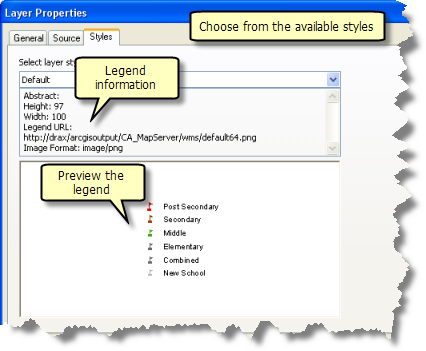
Si el servicio WMS no admite estilos, en la ventana de vista previa se leerá La leyenda no está disponible. A medida que elige distintos estilos del menú desplegable, la información en el cuadro de texto y la imagen en la ventana de vista previa cambian en consecuencia. Puede realizar la vista previa de tantos estilos enumerados como desee. El estilo no se aplica a la capa hasta que no haga clic en Aceptar o Aplicar. En cuanto lo haya hecho, ArcMap envía una nueva solicitud de GetMap al servidor WMS utilizando el nuevo estilo.
Esta pestaña también incluye información que describe el estilo proporcionado, la altura y la anchura de la imagen de leyenda en píxeles, la URL para la imagen de la leyenda y el formato de imagen.
Se puede activar y desactivar la visibilidad del servicio y las subcapas del servicio con las casillas de verificación en la tabla de contenido. No se puede alternar la visibilidad de las etiquetas de la subcapa de WMS.
Cuando añade un servicio de WMS a ArcMap, todas las capas de ese servicio están disponibles para su visualización en el mapa, incluso si sólo añade una única subcapa de WMS o una única capa de grupo de WMS. Incluso si la entrada de la tabla de contenido para la capa de servicio sólo indica la subcapa añadida, todavía podrá acceder a toda la lista de subcapas a través del cuadro de diálogo Propiedades de capa de la capa de servicio. En aquellos casos en los que añade un servicio de WMS entero, la entrada de la tabla de contenido para la capa de servicio incluirá todas las capas y los grupos, utilizando el orden de dibujo definido por el autor del servicio. Algunos servicios de WMS contienen un gran número de capas y son más parecidos a colecciones de datos que a mapas individuales.
La pestaña Capas le permite elegir qué subcapas del servicio de WMS se mostrarán en su mapa. Si desea quitar algunas de las subcapas del mapa y de la tabla de contenido, sólo tiene que usar la opción Solamente las capas listadas abajo y no incluirlas en esa lista. También puede controlar la visibilidad de la capa y el orden de dibujo.
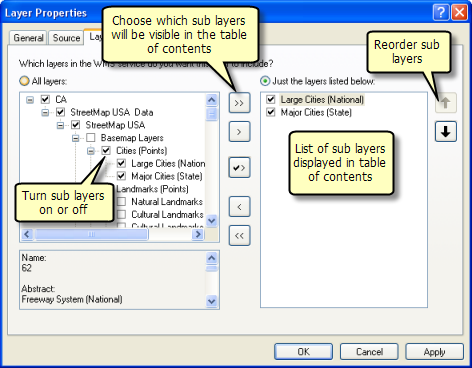
En el lado izquierdo de este cuadro de diálogo, verá todas las capas de grupo de WMS para el servicio listado. El agrupamiento, la denominación y el orden de las capas en esta lista reflejan directamente la forma en que el autor de este servicio WMS elige organizar y presentar los datos que contiene. Esos elementos sólo pueden ser modificados por el autor del servicio. No obstante, hacer clic en Solamente las capas listadas abajo en el lado derecho de la pestaña le permitirá configurar qué capas de servicios de WMS se incluirán en la entrada de su tabla de contenido, añadir o quitar capas de WMS del mapa y controlar la visibilidad de la capa y el orden de dibujo. Cuando utiliza esta opción, ningún grupo en el que el responsable de publicación del servicio haya organizado las capas se refleja en la tabla de contenido. Las capas que elige aparecen en una lista plana separada, de la misma manera que aparecen en la lista de la derecha.
Para cambiar el orden de dibujo, haga clic en la opción Solamente las capas listadas abajo y traslade las capas de WMS que desee en su mapa al lado derecho del cuadro de diálogo. Ahora, podrá seleccionar las subcapas de WMS y utilizar los botones de flecha para mover hacia arriba o hacia abajo la jerarquía y cambiar el orden de dibujo.
Pasos
- Haga clic con el botón derecho del ratón en la capa de servicio de WMS de la tabla de contenido y haga clic en Propiedades.
- Haga clic en la pestaña Capas.
- Haga clic en Solamente las capas listadas abajo.
- Haga clic en la capa o capas que desee para listarlas en la tabla de contenido. Puede mantener pulsadas las teclas CTRL o MAYÚS para elegir varias subcapas de WMS.
- Haga clic en la flecha hacia la derecha
 para agregar las capas seleccionadas o en la flecha doble hacia la derecha
para agregar las capas seleccionadas o en la flecha doble hacia la derecha  para agregar todas las subcapas de WMS. También puede hacer clic en la flecha con la marca de verificación
para agregar todas las subcapas de WMS. También puede hacer clic en la flecha con la marca de verificación  para agregar solo las capas visibles.
para agregar solo las capas visibles. - Utilice la flecha hacia la izquierda
 para quitar las capas seleccionadas o en la flecha doble hacia la izquierda
para quitar las capas seleccionadas o en la flecha doble hacia la izquierda  para quitar todas las subcapas de WMS.
para quitar todas las subcapas de WMS. - Haga clic en Aceptar.
Cuando aplique estos cambios, verá las actualizaciones en la tabla de contenido, y el nuevo orden de dibujo se reflejará en su mapa. ArcMap enviará una nueva solicitud al servidor WMS para que tenga en cuenta el nuevo orden de dibujo.
Se puede cambiar el color de fondo de la capa del servicio, establecer un color específico como transparente, aplicar un nivel de transparencia a la capa del servicio o cambiar el tipo de imagen que se recibe desde el servidor con las opciones disponibles en la pestaña Avanzada.
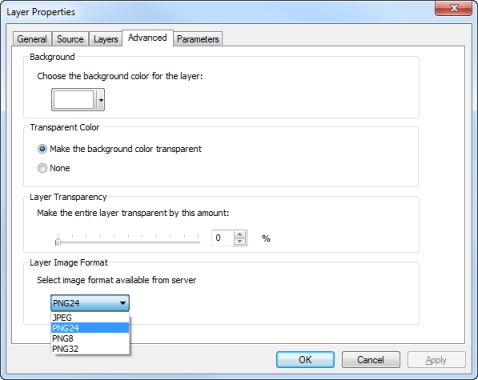
Muchos servicios de mapa web son compatibles con múltiples formatos de imagen. Si el servidor WMS admite el formato PNG, ArcMap podrá, de forma predeterminada, solicitar imágenes en PNG. PNG es un formato de uso general que no reducirá la calidad de la imagen. Por ese motivo, es el formato predeterminado. PNG devuelve una imagen de alta calidad que admite la transparencia. No obstante, el tamaño del archivo puede ser mucho mayor que los demás formatos y más lento de descargar del servidor. JPEG es a menudo mucho más rápido, puesto que su tamaño puede ser mucho menor que un PNG. Sin embargo, JPEG no es compatible con la transparencia. En realidad, JPEG sólo es adecuado para datos de imágenes. Por ejemplo, JPEG sería una buena opción si estuviera utilizando una capa WMS basada en imágenes como mapa base. Asimismo, si elige JPEG de la lista desplegable Formato de imagen de capa podrá mejorarse el rendimiento. Por supuesto, el servidor WMS deberá admitir JPEG para que esté disponible. Si superpone el servicio WMS en la parte superior de otras capas, o desea una imagen con la mejor calidad posible, deberá utilizar PNG (siempre y cuando el servidor WMS admita este formato).
Para elegir un formato de imagen disponible, haga clic en la pestaña Avanzadas del cuadro de diálogo Propiedades de capa y elija el formato de la lista desplegable Formato de imagen de capa. Esta lista solo mostrará los formatos admitidos por el servicio. No puede elegir un formato que no admita el servicio.
Visualizar datos temporales puede guiarle para ver los patrones o las tendencias que emergen con el paso de tiempo. En ArcMap, ArcScene y ArcGlobe, puede habilitar los datos temporales para participar en el tiempo y visualizarlos utilizando un sencillo control deslizante de tiempo que cambia los datos en la pantalla o en un gráfico con el tiempo. Si el servicio admite el tiempo, verá la pestaña Tiempo del cuadro de diálogo Propiedades de capa. Para obtener más información acerca de cómo visualizar el tiempo, consulte Utilizar la ventana Control deslizante de tiempo.
Especificar parámetros personalizados
Al realizar una solicitud de WMS, ArcMap (ArcGlobe o ArcScene) solo incluye los parámetros que son necesarios para que el servidor WMS pueda procesar la solicitud. Puede haber casos en los que necesite incluir parámetros adicionales en las solicitudes enviadas al servidor WMS. Por ejemplo, un servidor WMS podría admitir parámetros específicos del proveedor, como layerDefs para definir la expresión de definición en una subcapa de WMS. Puede incluir parámetros personalizados utilizando la pestaña Parámetros del cuadro de diálogo Propiedades de capa de la capa de servicio WMS. Estos parámetros se incluirán en todas las solicitudes que se envíen al servidor para dibujar el mapa o para identificar un punto en el mapa.
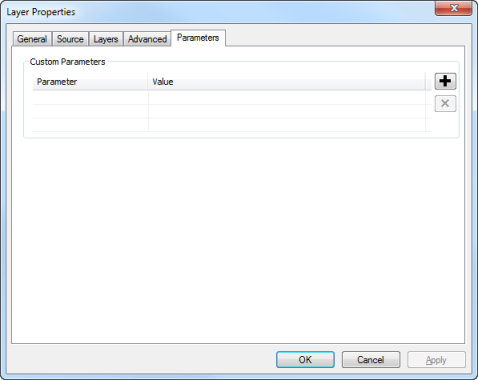
Para agregar parámetros personalizados
- Haga clic con el botón derecho del ratón en la capa de servicio de WMS de la tabla de contenido y haga clic en Propiedades.
- Haga clic en la pestaña Parámetros.
- Haga clic en
 para agregar una fila.
para agregar una fila. - Especifique el nombre del parámetro en la celda, debajo de la columna Parámetro.
- Especifique el valor del parámetro en la celda, debajo de la columna Valor.
- Repita los pasos del 3 al 5 para agregar parámetros adicionales.
- Haga clic en Aceptar.
Para eliminar parámetros personalizados
- Haga clic con el botón derecho del ratón en la capa de servicio de WMS de la tabla de contenido y haga clic en Propiedades.
- Haga clic en la pestaña Parámetros.
- Seleccione la fila que contiene el parámetro que desea eliminar.
- Haga clic en
 para eliminar la fila.
para eliminar la fila. - Repita los pasos 3 y 4 para cada parámetro que desee eliminar.
- Haga clic en Aceptar.
Cambiar las propiedades de capas del servicio de WMS
Existen un par de propiedades que puede cambiar para una capa de servicio, como cambiar el nombre de la capa de servicio, cambiar la descripción y establecer los rangos de la escala de visibilidad del formato de imagen devuelto por el servidor.
Es posible cambiar el nombre de la capa de servicios haciendo clic en la capa de servicios de la tabla de contenido, escribiendo un nombre nuevo o abriendo la pestaña General del cuadro de diálogo Propiedades de capa e introduciendo allí un nombre nuevo. El cuadro de texto Descripción se rellena en un principio con un abstracto, cuando el servicio facilita uno. Puede cambiar la descripción de las capas de servicios WMS, pero el cuadro de texto Descripción para subcapas de grupo o de WMS dentro del servicio WMS es de solo lectura.
Se pueden establecer rangos de escala visibles en la capa de servicios según los cuales todas las subcapas incluidas solo se dibujan cuando el mapa se encuentra dentro del rango de escala especificado. Al establecer un rango de escala en una capa de servicio, puede evitar enviar solicitudes de imágenes al servidor en escalas de mapa que son inadecuadas para los datos de la capa. Se pueden establecer rangos de escala en la pestaña General del cuadro de diálogo Propiedades de capa. Los rangos de escala sólo pueden establecerse a nivel de servicio para los servicios de mapas. No es posible establecerlos para subcapas de servicios.
A continuación se describen algunas cosas a tener en cuenta al interactuar con las subcapas de WMS a diversas escalas de mapa:
- ArcMap no puede dibujar subcapas WMS de forma precisa a sus escalas reflejadas. Esto se debe a las diferencias de resolución entre el servidor WMS y ArcMap. Es posible que tenga que ajustar la escala de mapa para conseguir que se dibuje la subcapa.
- Una subcapa de WMS puede actuar como si dependiera de la escala y no dibujarse fuera de un determinado rango de escala, aunque ningún rango de escala se refleje en la pestaña General del cuadro de diálogo Propiedades de capa de la subcapa. Como informar del rango de escala es opcional según la especificación OGC WMS, algunos servidores de WMS omiten esta información. En dichos casos, la subcapa se dibujará dentro del rango de escala correcto, pero ArcMap no mostrará el rango de escala en la pestaña General. ArcMap no puede determinar rangos de escala para las capas WMS y sólo puede ofrecer la información que el servicio de WMS le proporciona.
Más información acerca de cómo visualizar capas a ciertas escalas
Visualizar la capa de servicio de WMS en distintos sistemas de coordenadas
Al utilizar los servicios WMS, es posible que desee mantener los sistemas de coordenadas compatibles con el servidor para obtener unos mejores resultados. Puede que los servidores WMS solo admitan un subconjunto limitado de sistemas de coordenadas en función de cómo el autor haya configurado el servicio. Además, cada subcapa WMS dentro del servicio de WMS puede admitir potencialmente un conjunto distinto de sistemas de coordenadas. Al igual que las demás capas, si una capa de servicios WMS es la primera capa agregada a un nuevo marco de datos vacío, el marco de datos asumirá el sistema de coordenadas predeterminado del servicio WMS.
Si el marco de datos se encuentra en un sistema de coordenadas no compatible con el servidor WMS, ArcMap obtendrá una imagen del servidor en un sistema de coordenadas compatible (en la mayoría de los casos en GCS 1984) y proyectará la imagen internamente para que se pueda visualizar en el mapa. En otras palabras, ArcMap proyectará esta imagen al vuelo. Dependiendo del sistema de coordenadas que utilice el marco de datos, es posible que se produzcan distorsiones en la representación de la capa WMS (especialmente si la capa contiene texto). La ventaja de utilizar sólo sistemas de coordenadas compatibles con el servidor WMS es que la imagen devuelta por el servidor de WMS no se procesa posteriormente para que se ajuste en un sistema de coordenadas no compatible.
Para más información, consulte Cómo elegir un sistema de coordenadas compatible con un servidor WMS.
Consultar entidades desde la capa de servicios de WMS
La identificación de entidades es la única tarea de consulta que puede realizar en capas de WMS, aunque el formato de información que recibe puede variar según el servidor. ArcMap muestra lo que el servidor devuelve dentro de un control de Internet Explorer incrustado en la ventana Identificar. El resultado de una consulta de Identificar puede facilitarse como pares de valores/campos, HTML o imágenes.
De acuerdo con la especificación OGC WMS, los servicios WMS no deben admitir <GetFeatureInfo>, que es la solicitud que ArcMap envía al servidor cuando consulta entidades de un servicio WMS. Si el servicio admite la identificación, como la que se describe en el siguiente diagrama, verá sus subcapas enumeradas en la ventana Identificar. Si no las ve enumeradas, no podrá identificar entidades de ese servicio de WMS.
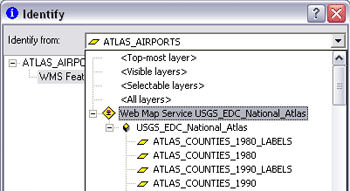
Como no hay ningún concepto de campo de visualización primario para una capa identificada en una capa de servicio de WMS, el nodo del campo Identificar que representa las entidades en una capa de servicio de WMS siempre se denomina Entidad(es) de WMS.
Cuando identifica una entidad a partir de una capa de servicios WMS, deberá utilizar la opción <Capas visibles>, que identifica entidades en cualquiera de las capas visibles de la capa de servicios WMS o elegir la capa específica que le interesa identificar. Esto se debe a que la opción predeterminada, <Capa superior>, puede que no funcione como esperaba. Cuando utilice esta opción y haga clic en el mapa, Identificar solo funcionará en entidades de la capa superior en la jerarquía de dibujo del servicio WMS. Si no hay entidades presentes en la capa en esa ubicación, esta opción no identificará automáticamente las entidades de capas inferiores en la jerarquía de dibujo como lo hace con los demás tipos de capas, tales como las que hacen referencia a clases de entidades de shapefiles o geodatabase. En su lugar, recibirá resultados nulos. Ésta es una limitación de los servidores de WMS.
Además, los niveles de tolerancia de Identificar vienen determinados por el servidor WMS, y no por ArcMap. Al identificar entidades de puntos de WMS, puede que tenga que repetir el procedimiento hasta que se acerque lo bastante a la entidad como para registrar un resultado positivo
Imprimir y exportar un mapa que contenga una capa de servicio
Puede imprimir y exportar mapas que contengan capas de servicios. No obstante, debe tener en cuenta las limitaciones inherentes al trabajar con servicios basados en imágenes. Para más información, consulte Imprimir y exportar mapas que contengan capas de servicios.
Cómo se gestionan los errores del servidor WMS
Es posible que en ciertas ocasiones obtenga un mensaje de error de servicios de WMS específicos cuando los añada en un mapa. Al igual que ocurre con un servicio de representación cartográfica en la Web en directo basado en imágenes, cuando ArcMap intenta dibujar un servicio WMS en un mapa, envía una solicitud de una imagen al servidor WMS que facilita ese servicio. Si el servidor devuelve un error en lugar de una imagen, ArcMap muestra ese mensaje de error. Estos mensajes de error que aparecen cada vez que vuelve a dibujar el mapa, reflejan problemas con el servicio de WMS y normalmente no pueden solucionarse en ArcMap. ArcMap muestra estos mensajes para informarle de que algo en el servicio de WMS no funciona como ArcMap espera y también de que facilita una capacidad de diagnóstico básica. No obstante, como estos errores pueden variar enormemente entre los distintos servidores WMS, resulta difícil que ArcMap describa el problema exacto. Como consecuencia, los mensajes de error son bastante genéricos y es posible que no sea obvio que el problema existe. Por ejemplo, el error puede ser debido a una capa específica que pertenece al servicio de WMS o a una combinación específica de capas.
Si le llega un mensaje de error, puede evitar que aparezca de nuevo tan sólo desactivando el servicio de WMS en la tabla de contenido o eliminándolo de su mapa. Algunas veces, es posible que sea capaz de explicar qué capa de servicio de WMS provoca el problema. En ese caso, intente desactivar esa capa específica en la tabla de contenido para evitar que aparezca el mensaje de error.
Tenga en cuenta que si le llega un mensaje de error de un servicio de WMS, no significa necesariamente que no podrá dibujar este servicio en su mapa. Por ejemplo, algunos servicios WMS pueden devolver el error El cuadro de delimitación tiene un área no válida cuando intenta dibujarlos a una escala muy pequeña, pero el servicio dibujará y el mensaje de error no aparecerá cuando haga zoom en escalas mayores. En esta situación, deberá especificar un rango de escala para la capa de servicio de WMS utilizando la pestaña General de su cuadro de diálogo Propiedades de capa para que la capa no se dibuje a escalas muy pequeñas. Esto impedirá que los mensajes de error aparezcan cuando no pueda dibujarse la capa.